Pemindaian Mudah dengan Pindai Otomatis
Anda dapat memindai dengan mudah dengan mendeteksi tipe item secara otomatis.
-
Pastikan bahwa pemindai atau pencetak Anda dinyalakan.
-
Tempatkan item pada platen atau ADF (Penyalur Dokumen Otomatis) dari pemindai atau pencetak Anda.
 Catatan
Catatan- Rujuk ke "Menempatkan Item (Ketika Memindai dari Komputer)" untuk model Anda dari Beranda Petunjuk Daring untuk cara menempatkan item.
-
Klik Pindai(Scan).
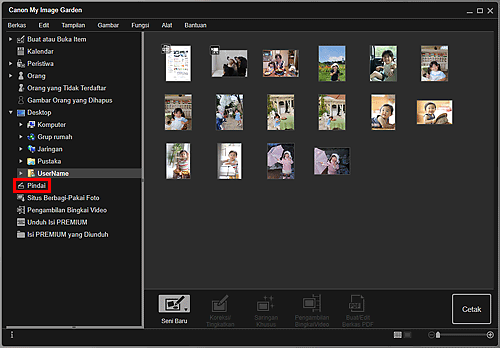
Tampilan beralih ke Pindai(Scan).
-
Klik Otomatis(Auto).
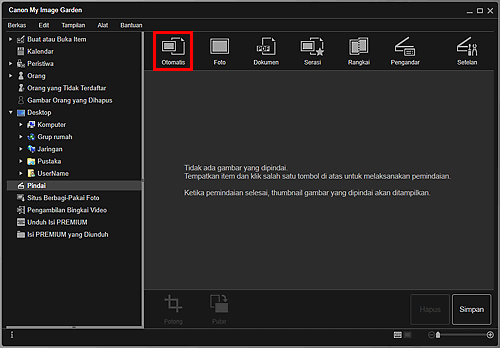
Pemindaian dimulai.
 Catatan
Catatan- Rujuk ke "Kotak Dialog Setelan (Pindai Otomatis)" untuk model Anda dari Beranda Petunjuk Daring untuk menentukan setelan pemindaian.
- Klik Batal(Cancel) untuk membatalkan pemindaian.
Ketika pemindaian selesai, gambar muncul sebagai thumbnail.
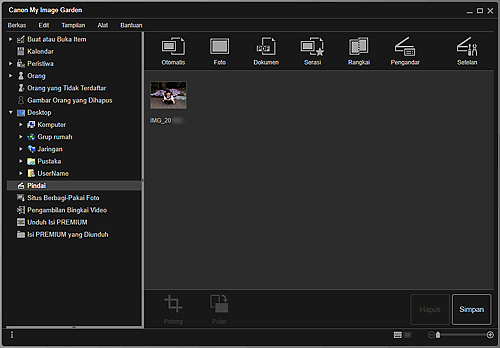
 Catatan
Catatan- Anda dapat memutar gambar yang dipilih 90 derajat searah jarum jam setiap kali Anda mengklik Putar(Rotate).
-
Anda dapat memotong gambar.
-
Klik Simpan(Save) untuk menyimpan gambar yang dipindai yang telah diputar atau dipotong.
- Anda dapat mengeset lokasi penyimpanan untuk gambar yang dipindai pada tab Setelan Tingkat Lanjut(Advanced Settings) kotak dialog Preferensi(Preferences) yang ditampilkan dengan memilih Preferensi...(Preferences...) dari menu Alat(Tools). Rujuk ke "Tab Setelan Tingkat Lanjut(Advanced Settings)" untuk detil tentang prosedur setelan.
 Catatan
Catatan
- Anda juga dapat mencetak gambar yang dipindai. Klik kanan thumbnail dan pilih Cetak...(Print...) dari menu yang ditampilkan untuk menampilkan kotak dialog Setelan Cetak. Pilih pencetak dan kertas yang digunakan, kemudian klik Cetak(Print).

